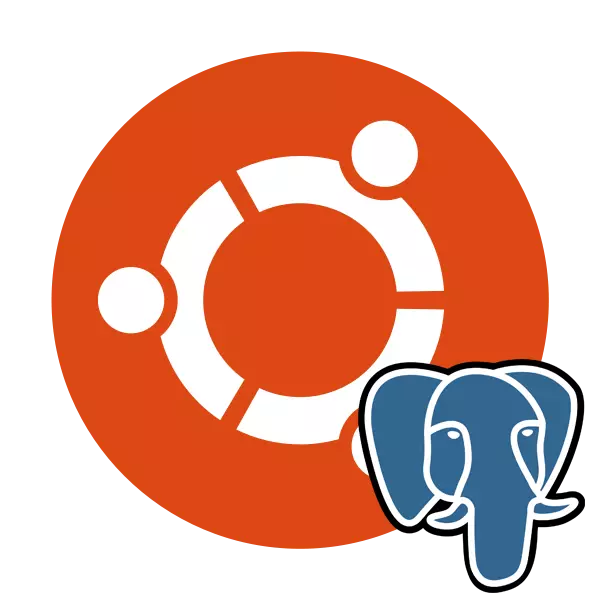
ПостгреСКЛ је систем бесплатан контрола различитих база података реализованих за различите платформе, укључујући Виндовс и Линук. Алат подржава велики број типова података, има уграђени скриптни језик и подржава употребу класичних програмских језика. Убунту ПостгреСКЛ се инсталира преко терминала користећи службене или корисничке складишта, а након тога припремног рада, тестирање и креирање табеле се спроводи.
Инсталирајте ПостгреСКЛ у Убунту
Базе података се користе у широком разноликој области, али управљање комфором пружа систем управљања. Многи корисници се заустављају на ПостгреСКЛ-у, инсталирајте га у свој ОС и почните да раде са табелама. Затим бисмо желели да изађемо по корак да опишемо целокупни поступак инсталације, прво покретање и постављање поменутог алата.1. корак: Инсталирајте ПостгреСКЛ
Наравно, требало би да почнете са додатком свих потребних датотека и библиотека у Убунту да бисте осигурали нормално функционисање ПостгреСКЛ-а. То се ради помоћу конзоле и обичајених или званичних спремишта.
- Покрените "терминал" на било који погодан начин, на пример, кроз мени или прстохват ЦТРЛ + АЛТ + Т кључна комбинација.
- Прво, бележимо корисничке просторије за складиштење, јер обично првенствено истовари најновије верзије. Уметните наредбу Судо СХ-Ц ецхо на команди хттп: //апт.постгрескл.орг/пуб/репос/Апт/ `ЛСБ_Релеасе -ЦС`-ПГДГ Маин" >> /етц/Апт/соурцес.лист.д Пгдг.лист ', а затим кликните на Ентер.
- Унесите лозинку са свог налога.
- Након тога, користите ВГЕТ -К ХТТПС: //ввв.постгрескл.орг / медиа /кеис / аццц4цф8.асц -О - | Додавање тастера Судо Апт - Да бисте додали пакете.
- Остаје само да ажурирате библиотеке система од стране Стандардне наредбе Судо Апт-Гет Ажурирања.
- Ако сте заинтересовани да добијете најновију доступну верзију ПостгреСКЛ-а из службеног спремишта, морате да пишете у Судо Апт-Гет Инсталл ПостгреСКЛ ПостгреСКЛ-Цонтриб и потврдите додавање датотека.
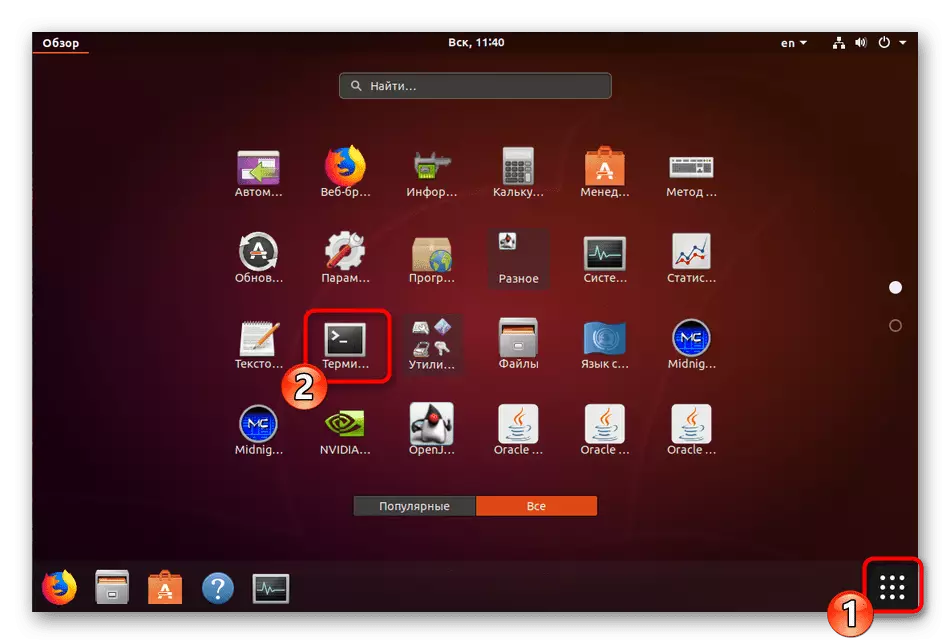
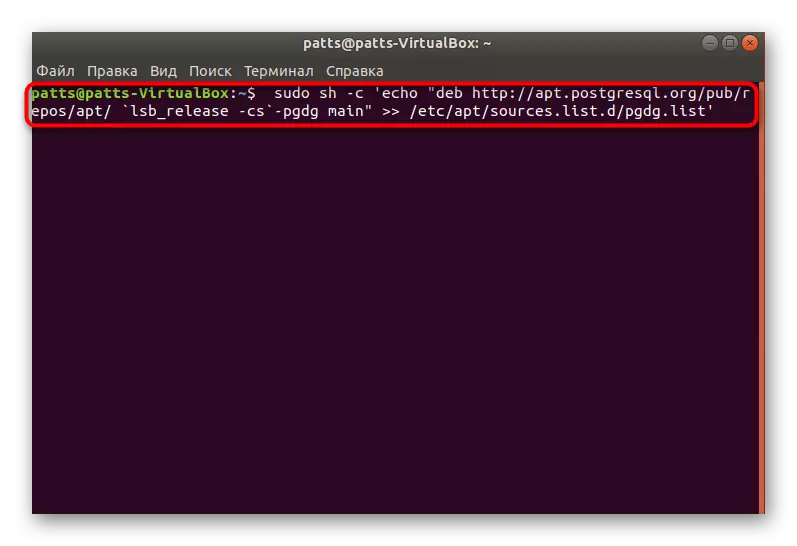
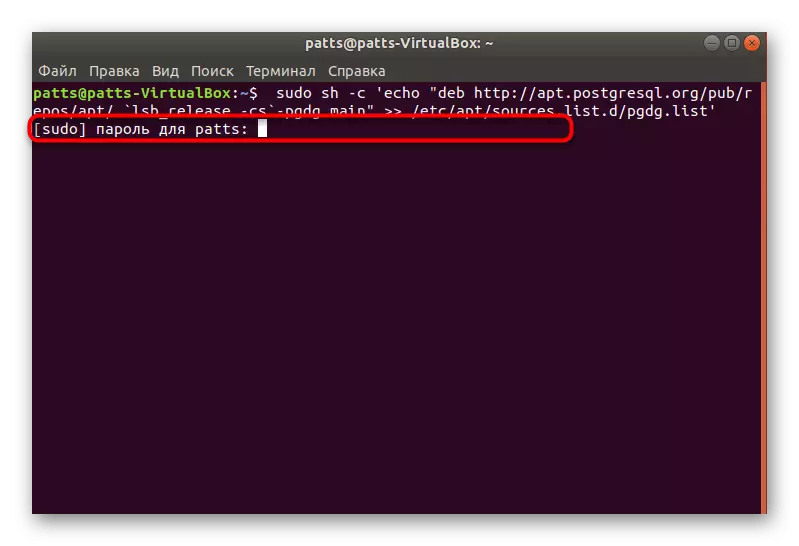
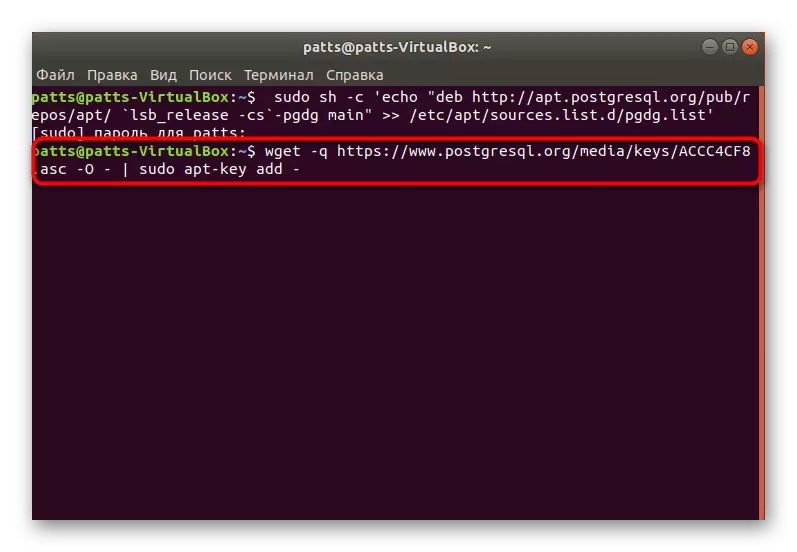
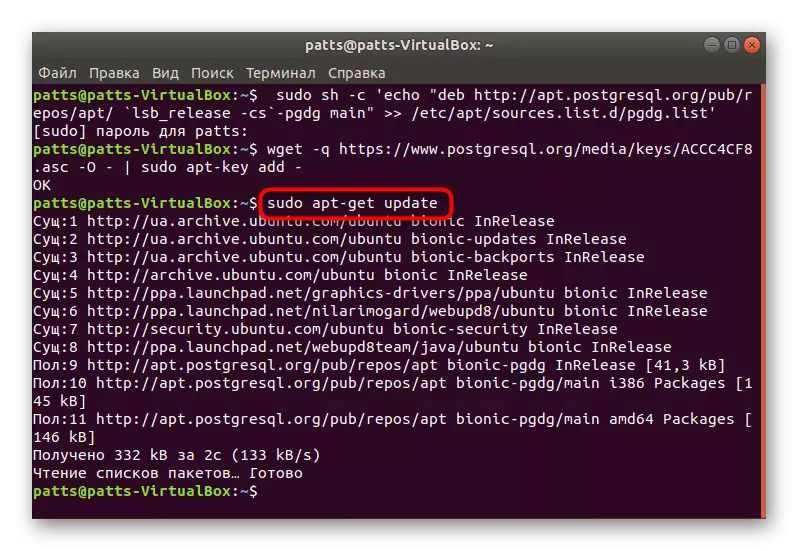
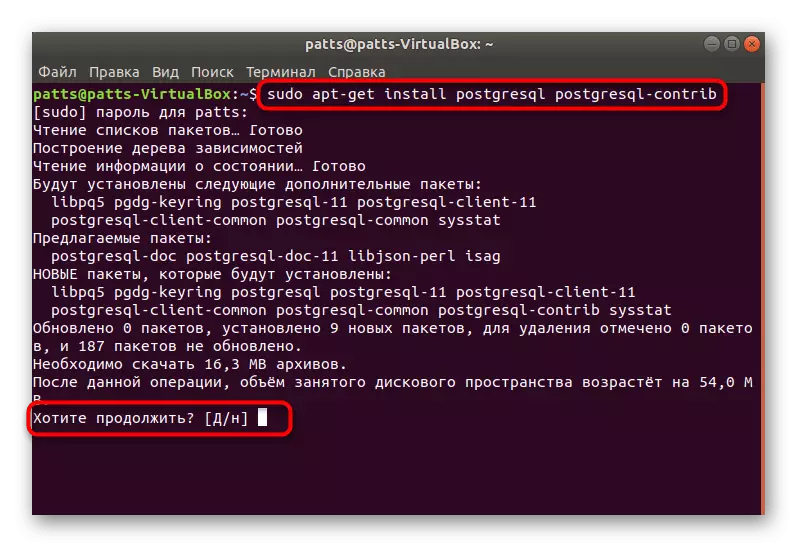
По завршетку успешне инсталације можете прећи на покретање стандардног налога, проверавање рада система и почетне конфигурације.
Корак 2: Фирст Рун ПостгреСКЛ
Управљање инсталираним ДБМС-ом се такође појављује кроз "Терминал" користећи одговарајуће команде. Апел на подразумевани корисник изгледа овако:
- Унесите команду Судо Су - Постгрес и кликните на Ентер. Таква акција ће вам омогућити да наставите да управљате подразумеваним рачуном креираним подразумеваним рачуном, који тренутно делује као главни.
- Улазни у командном пулту под врсти профила користе се врши преко ПСКЛ. Активација Помоћ ће вам помоћи да се носи са окружењем - то ће показати све доступне команде и аргументе у.
- Преглед информација о тренутној сесији ПостгреСКЛ се врши преко \ Цоннинфо.
- Тим \ К ће помоћи да изађе из окружења.
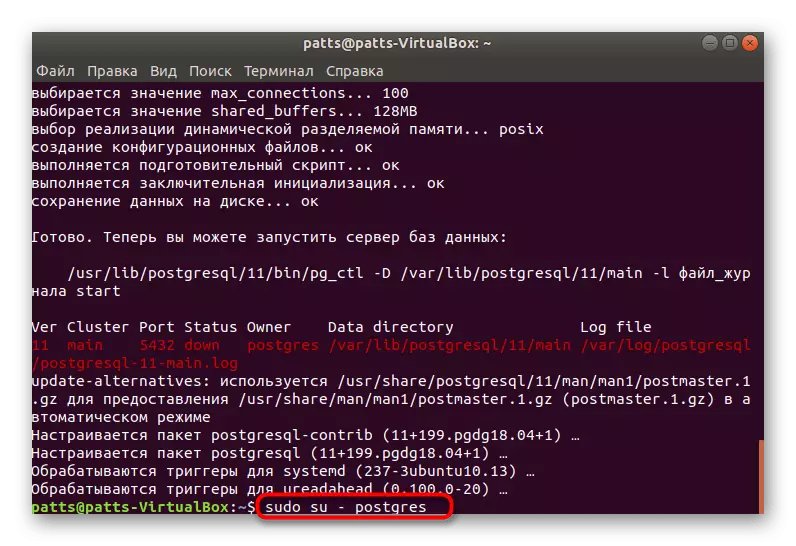
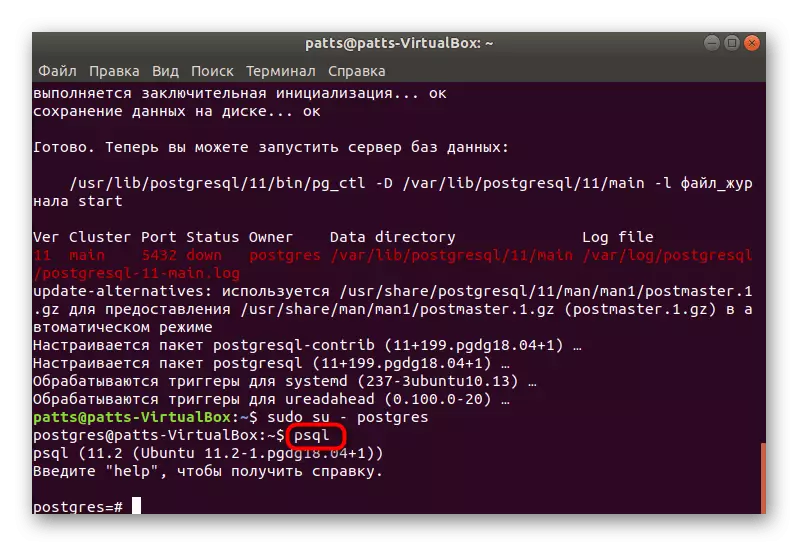
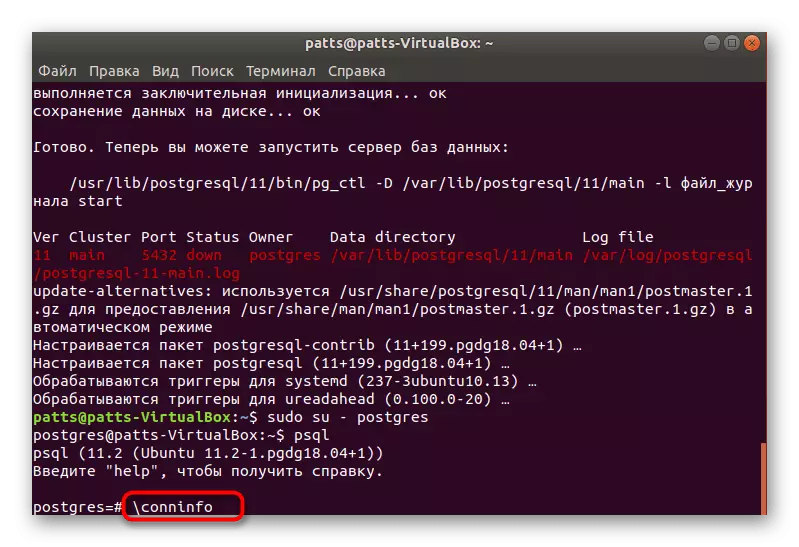
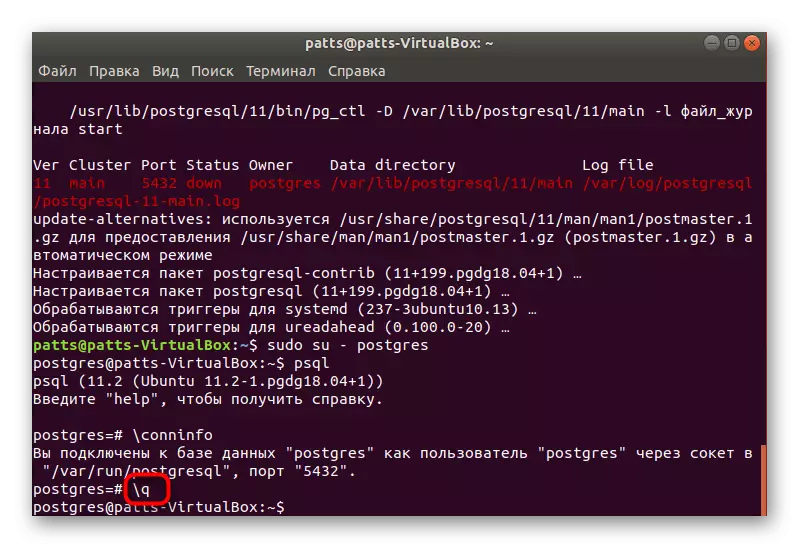
Сада знате како да се пријавите на налог и идите на командном пулту, тако да је време да се пређе на стварању новог корисника и својој бази података.
Корак 3: Креирање корисника и базе података
То није згодно да ради са постојећим стандардним рачуна, а то није увек неопходна. Зато предлажемо да се размотри поступак за стварање новог профила и везивање за њу посебан базу података.
- Бити у конзоли под профилом постгрес (судо су-постгрес командне), пишу цреатеусер --Интерацтиве, а затим га наведете одговарајући назив, скрининг знакова у одговарајућем низу.
- Следеће, одлучите да ли желите да обезбеди корисника са владавином суперусер приступа свим системских ресурса. Једноставно изаберите одговарајућу опцију и ићи даље.
- База података је најбоље зове исто име као и рачун је назван, тако да вреди користећи команду ЦреатедБ Лумпицс, где Лумпицс је корисничко име.
- Прелазак на рад са наведеном базом података настаје кроз пскл -Д Лумпицс где Лумпицс представља име базе података.
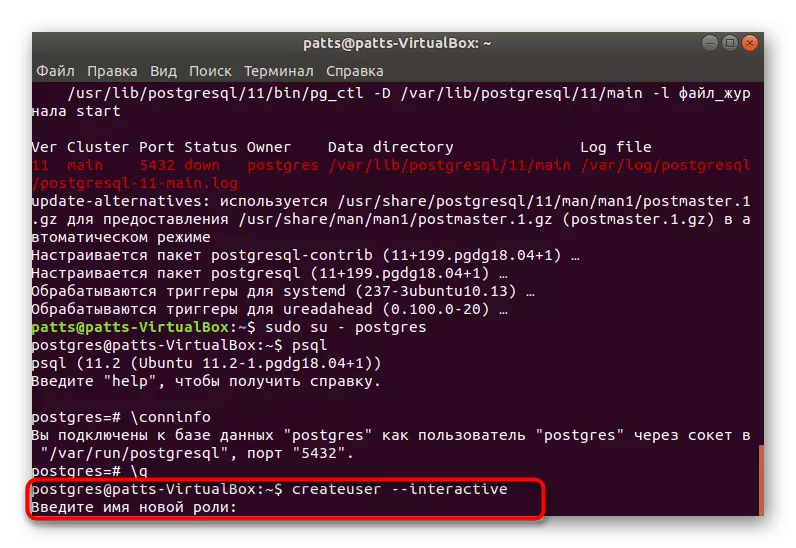
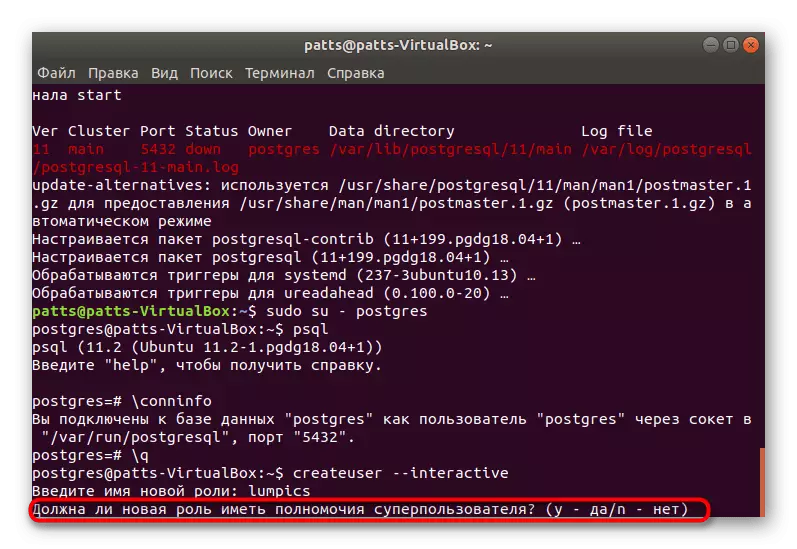
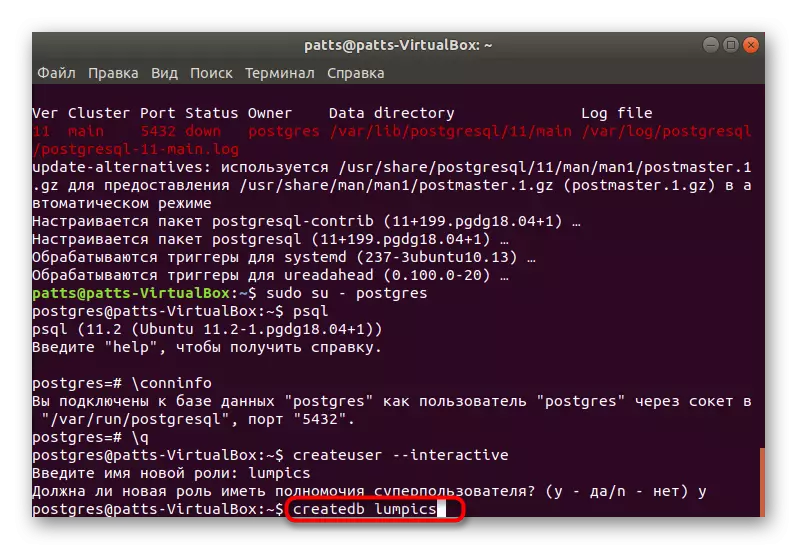
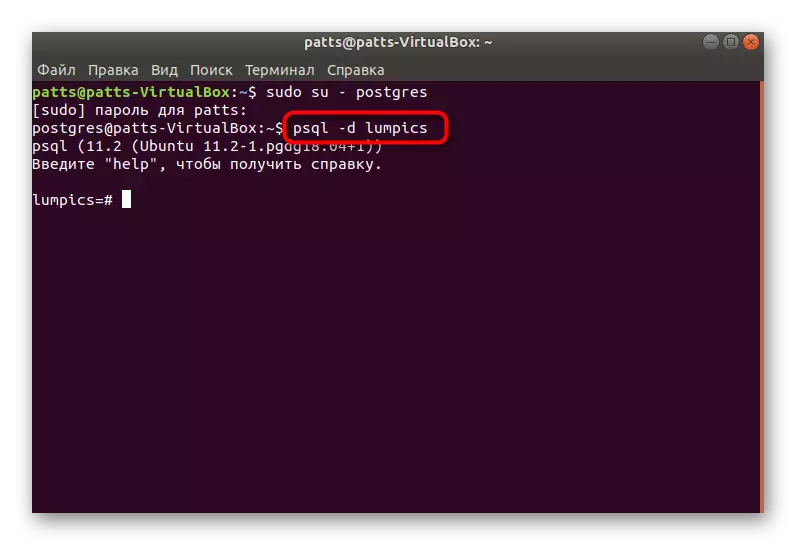
Корак 4: Креирање табеле и рад са редовима
Време је да направите свој први сто у одређеном базу. Овај поступак се врши преко конзоле, међутим, да ће бити лако да се носи са главним командама, јер потребно је само следеће:
- Након пресељења у бази података, унесите такав код:
ЦРЕАТЕ ТАБЛЕ ТЕСТ (
Екуип_ИД сериал Примарни кључ,
Тип Варцхар (50) НОТ НУЛЛ,
Боја Варцхар (25) НОТ НУЛЛ,
Локација Варцхар (25) Провера (Локација У ( 'Север', 'Југ', 'Запад', 'Исток', 'Еаст', 'Југоисточна', 'Соутх', 'Соутх')),
Инсталл_Дате Датум.
);
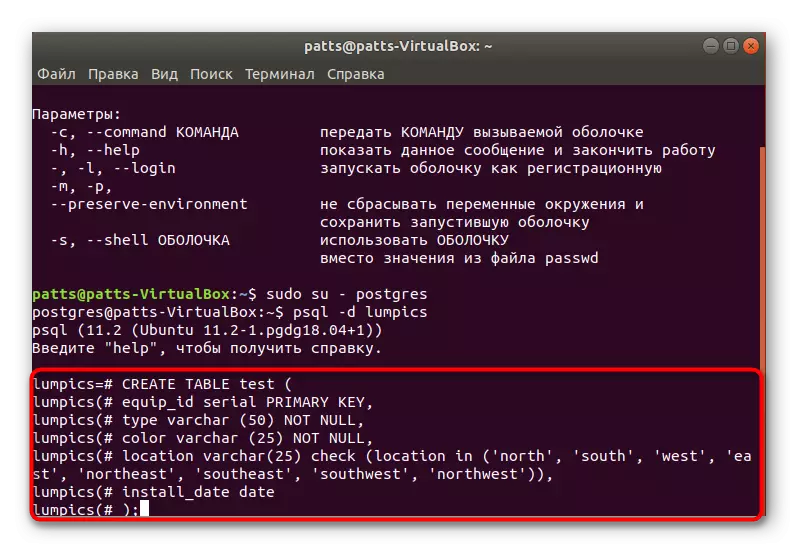
Прво, име пробном столу је наведено (можете изабрати било који други назив). Следеће описује сваку колону. Ми смо одабрали имена типа инт и Цолор Варцхар само за пример, такође ћете имати индикацију било који други, али само уз употребу латинских карактера. Бројеви у заградама су одговорни за величину колоне, који се директно односи на податке тамо постављених.
- Након уласка, остаје само да се прикаже табелу на екрану користећи \ д.
- Видиш једноставан пројекат који не садржи никакве информације још.
- Нови подаци се додаје преко Инсерт Убаците Тест команде (Типе, Цолор, Локација, Инсталл_Дате) Вредности ( 'слајд', 'Блацк', 'Југ', '2018-02-24'); Прво навести име табеле, у нашем случају то је тест, а затим све колоне су наведени, а вредности су наведени у заградама.
- Онда можете додати још једну линију, на пример, убаците у тест (Тип, Боја, Локација, Инсталл_Дате) Вредности ( 'Свинг', 'Жути', 'Соутх', '2018-02-24');
- Покрените сто кроз Селецт * фром тест ;, за процену резултата. Као што можете видети, све је исправно постављен и подаци су правилно се.
- Ако вам треба да обришете неку вредност, то кроз брисање из тест где ТИП = 'Слиде' команда ;, наводећи жељену област под наводницима.
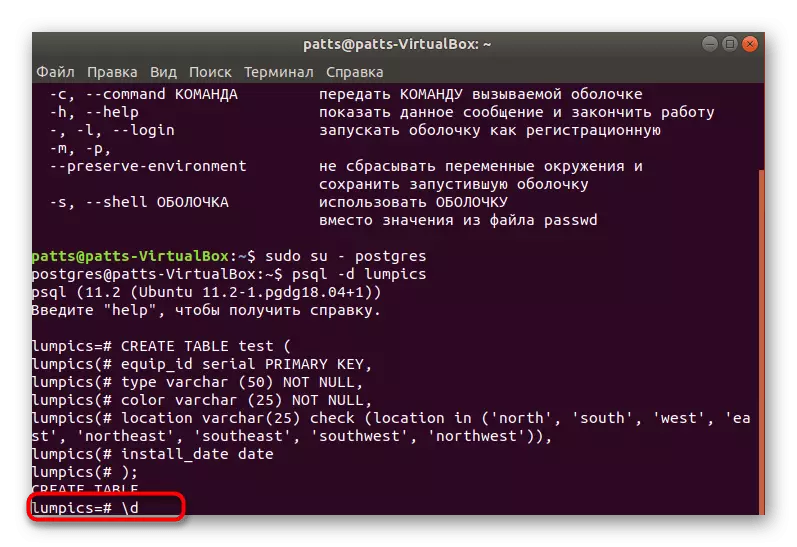
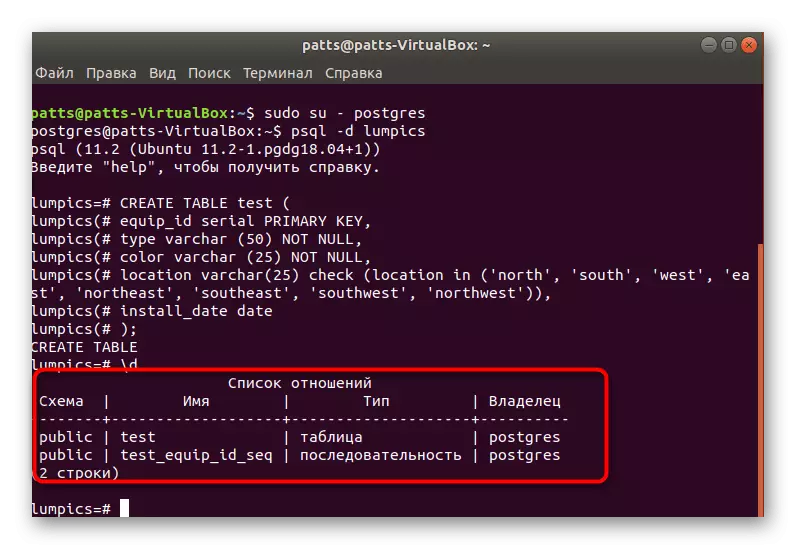
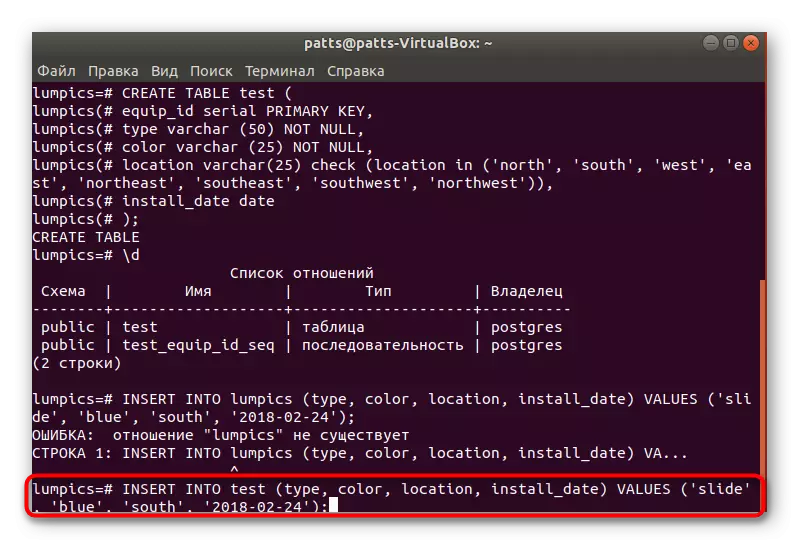
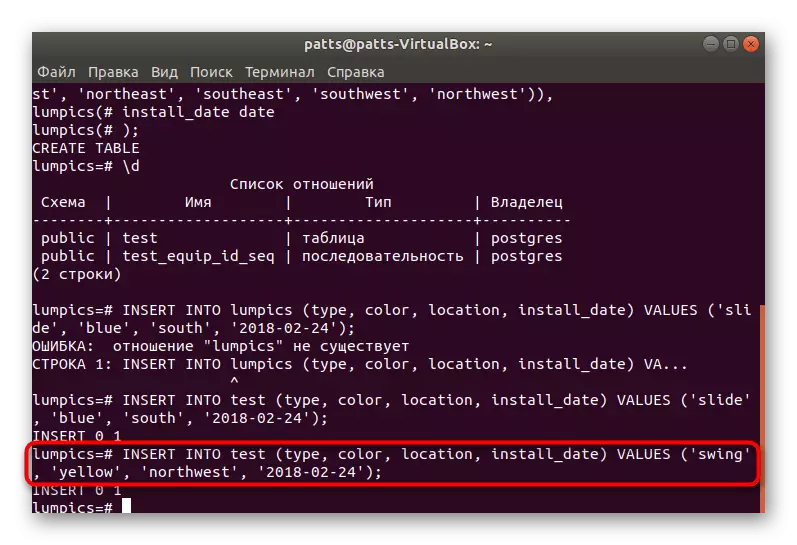
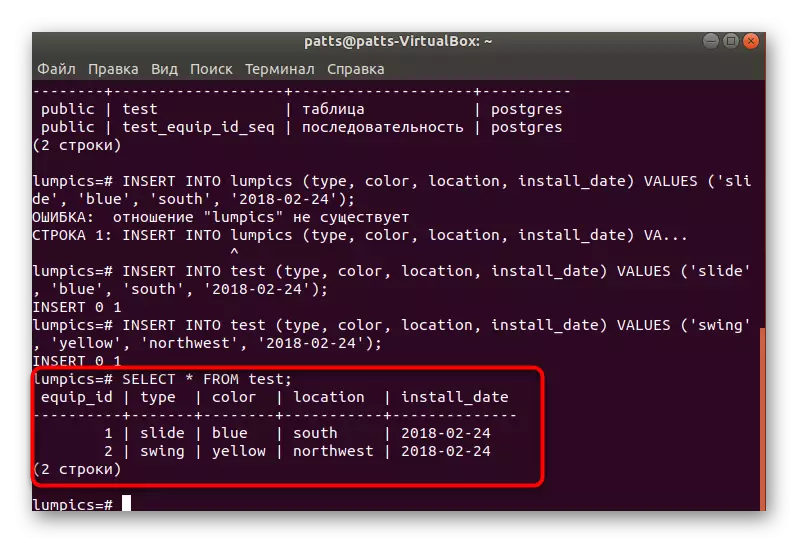
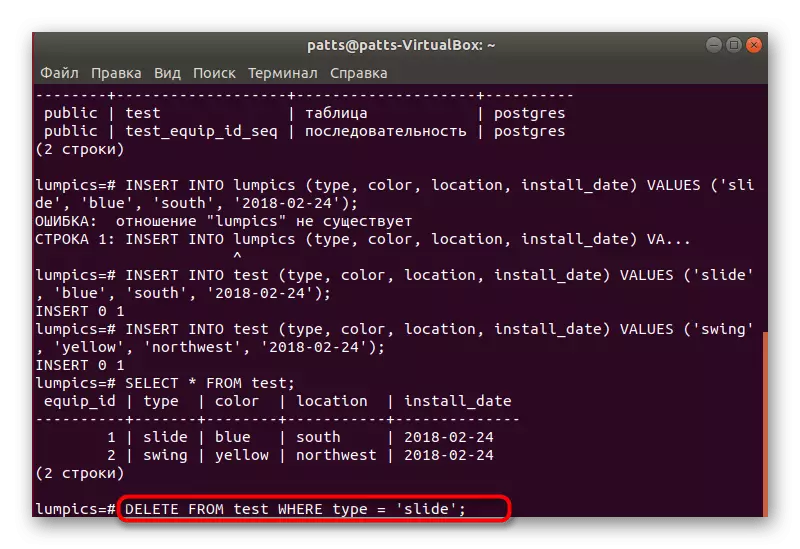
Корак 5: Инсталирање пхпПгАдмин
Није увек контрола базе података се лако врши преко конзоле, тако да је најбоље да га унапредите, постављање посебан пхпПгАдмин графички интерфејс.
- Прво пре "Терминал", преузети најновије исправке за библиотеке кроз судо апт-гет упдате.
- Инсталација Апацхе судо апт-гет инсталл Апаш2 веб сервер.
- Након инсталације, тестирати га са перформансама и исправности синтаксе користећи Судо Апацхе2цтл цонфигтест. Ако нешто крене наопако, поглед на грешке у опису на званичном сајту Апацхе.
- Покрените сервер уношењем Судо СистемЦТЛ Старт апацхе2.
- Сада када је обезбеђен исправан рад сервера, можете додати пхпПгАдмин библиотеке их преузимањем од званичног складишта кроз апт Инсталл пхпПгАдмин.
- Даље, требало би да промените датотеке са подешавањима мало. Отворите га преко стандардног нотепада навођењем гедит /етц/апацхе2/цонф-аваилабле/пхппгадмин.цонф. Ако је документ је само за читање, биће потребно да наведете судо испред гедит.
- Испред "захтева локалну" линије, стави # да се понови у коментару, а затим унесите Аллов фром алл. Сада ће бити отворен приступ на адресу за све мрежне уређаје, а не само за локалну ПЦ.
- Поново покрените Источни сервис Апацхе2 Рестарт веб сервер и могу безбедно ићи на посао са ПостгреСКЛ.
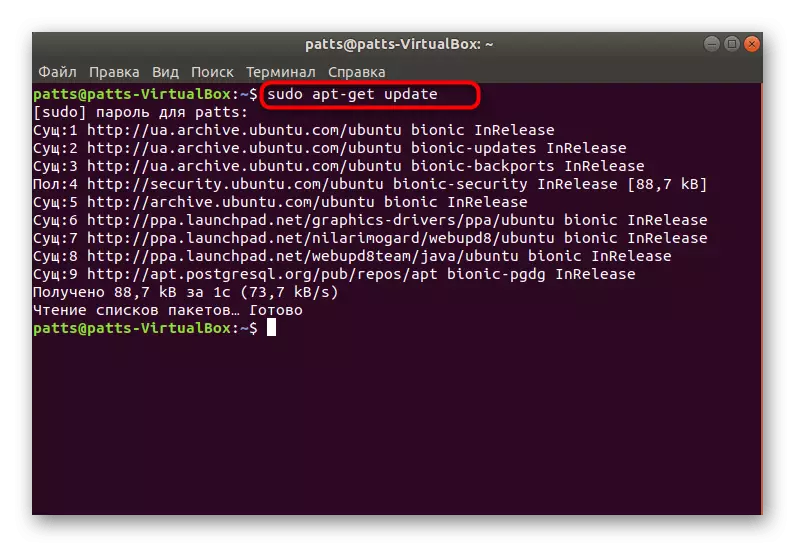
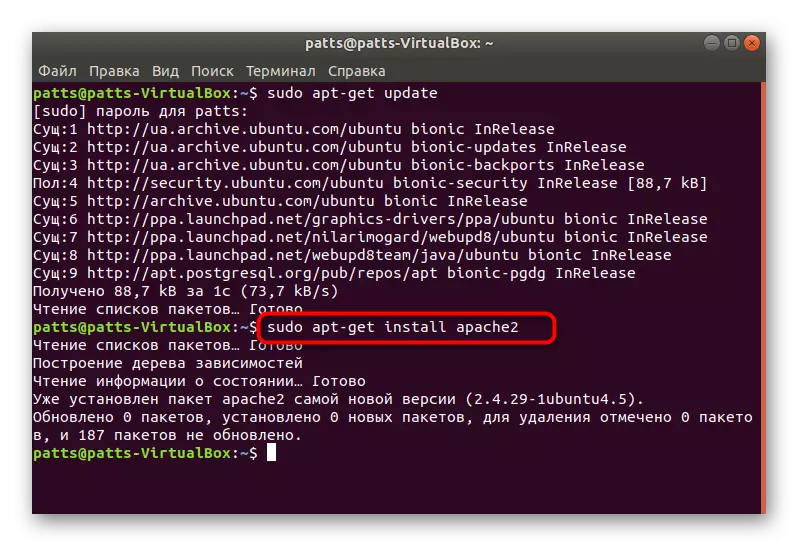
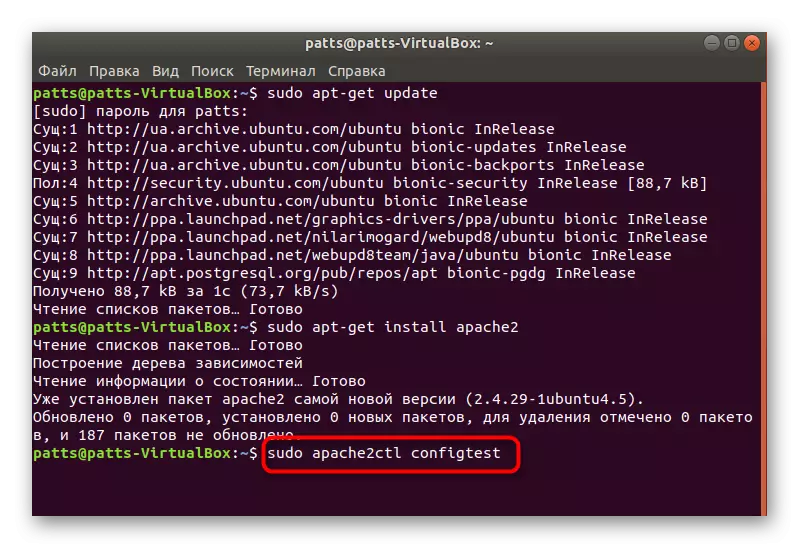
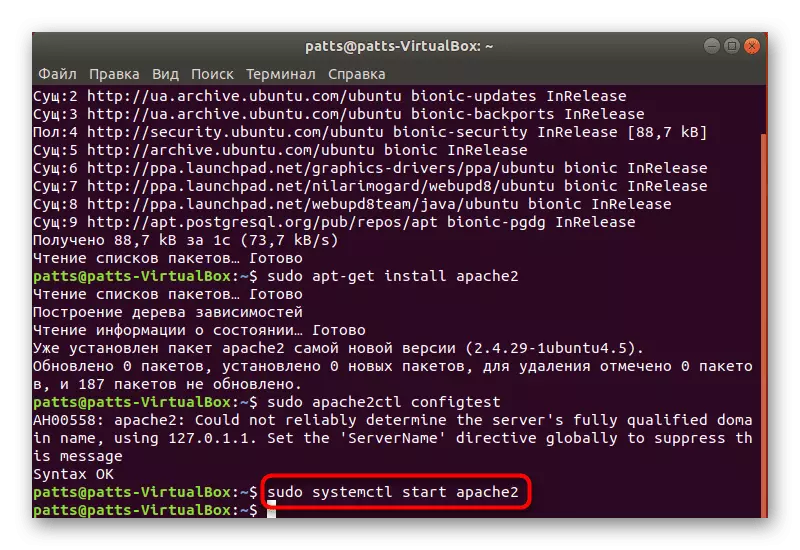
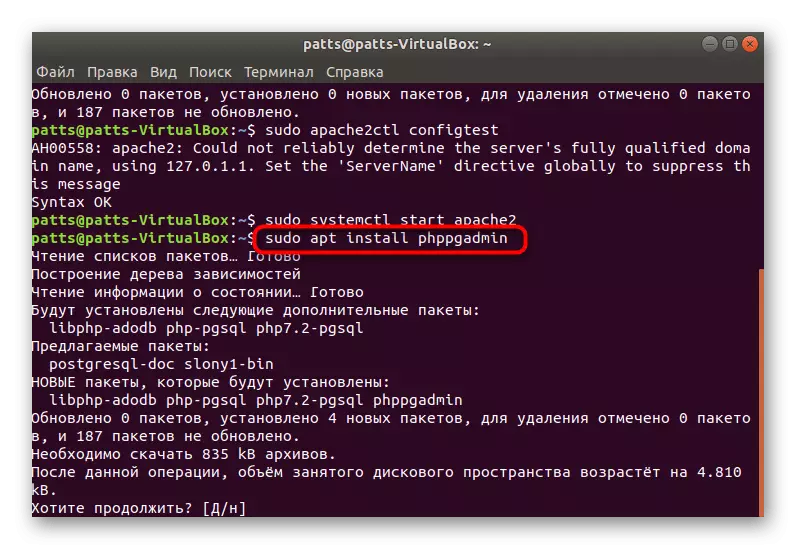
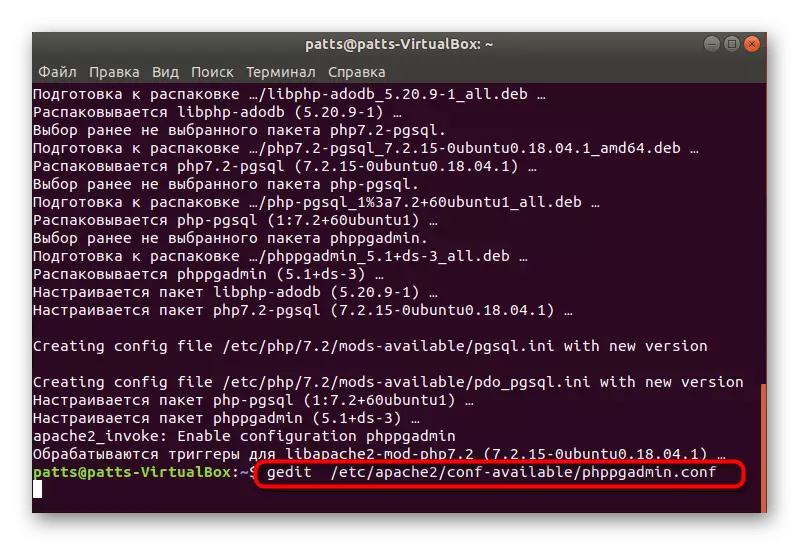
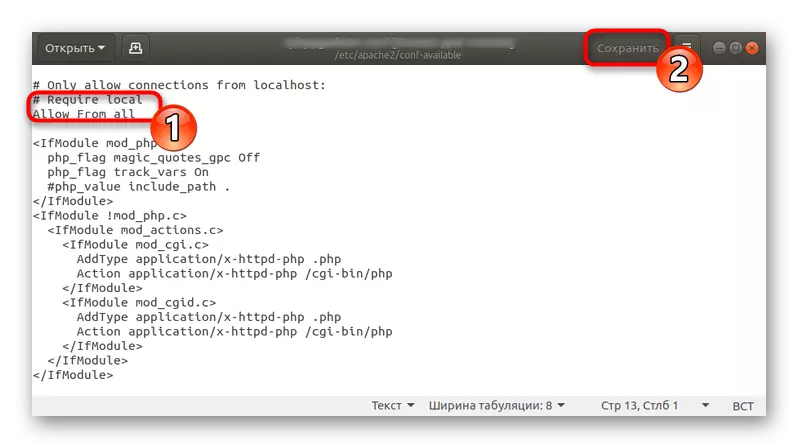
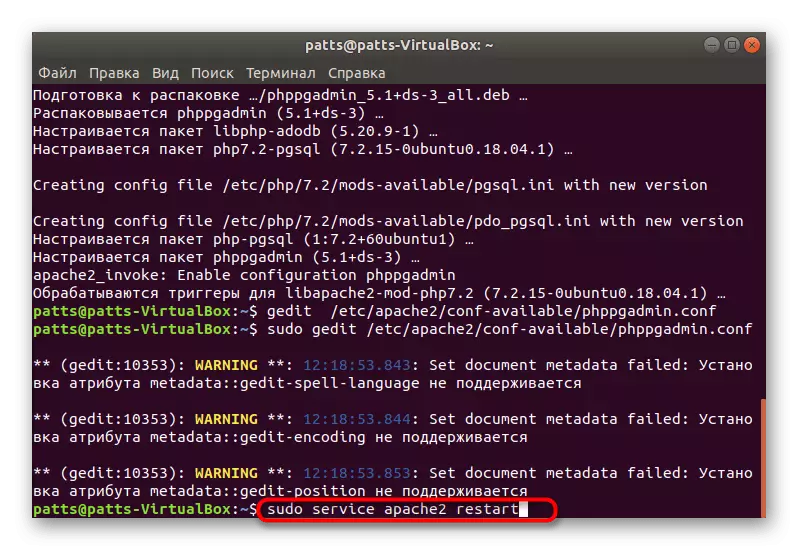
У овом чланку, сматра да не само ПостгреСКЛ, већ и инсталацију Апацхе веб сервер који се користи у ЛАМП софтвера комбиновањем. Уколико сте заинтересовани за обезбеђивање пуног функционисања својих сајтова и других пројеката, саветујемо вам да се упознате са процесом додавања друге компоненте читајући још један чланак на следећем линку.
Погледајте такође: Постављање Ламп програме у Убунту
